PS怎么做出血?
设·集合小编 发布时间:2023-03-28 14:39:14 220次最后更新:2024-03-08 11:55:20
当我们需要设计印刷品,在最开始设计的时候,都需要留出血线。留出血线的目的是防止设计图被裁剪影响美观。那么具体PS怎么做出血呢?下面就来给大家演示下具体的操作方法。
工具/软件
硬件型号:华硕(ASUS)S500
系统版本:Windows10
所需软件:PS CS6
基础知识
出血线既出血。主要是设计图的时候,超出那条线,在裁的时候就算有偏差也不会让印出来的东西做废。出血线以外的地方就是要被裁掉的。
方法/步骤
第1步
首先,打开PS后,按CTRL N快捷键,新建画布。这里实际作图尺寸是60*300毫米,多的6毫米为留出来的出血线

第2步
点击菜单中的“编辑--首选项--常规选项”;或者按CTRL K的快捷键,打开首选项
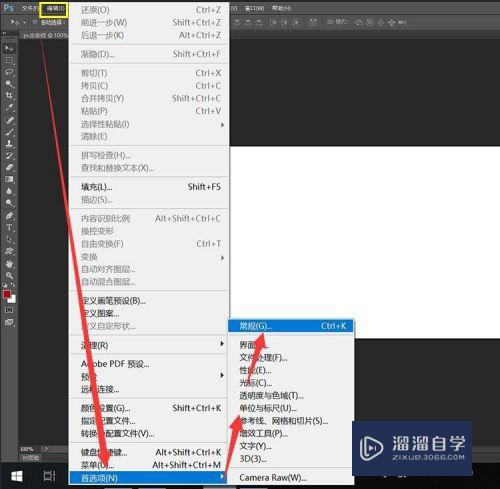
第3步
在首选项中,点击单位与标尺,然后单位选项把单位设置为厘米;修改完成后点击确定。(我们把软件的单位与标尺设置为以厘米CM为单位,是为了方便之后的操作)

第4步
在设置完,返回画布以后。我们点击菜单中的“视图--新建参考线”
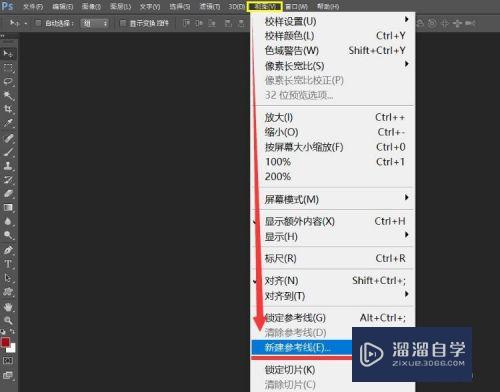
第5步
在出来的新建参考线中,点击选择垂直,位置为0.3CM,设置完成后点击确定。

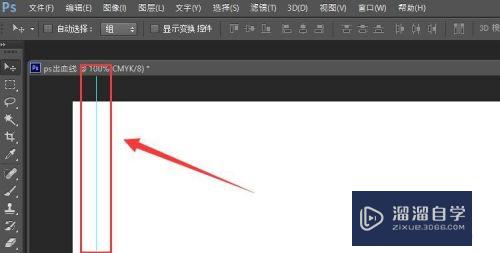
第6步
(同第四步操作)点击菜单中的“视图--新建参考线”在出来的新建参考线中,点击选择水平,位置为0.3CM,设置完成后点击确定。


方法/步骤2
第1步
点击菜单中的“视图--标尺”,或者按CTRL R的快捷键,打开标尺

第2步
鼠标从左到右,拉动一下辅助线,在从上面,从右往左数3个小格的位置松手,则竖向辅助线设置完成

第3步
同理,从上面往下,在拉一条辅助线

- 上一篇:PS如何添加更多形状?
- 下一篇:如何用PS裁剪工具调整图片大小?
相关文章
广告位


评论列表